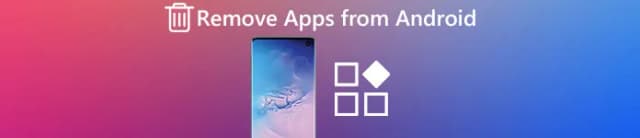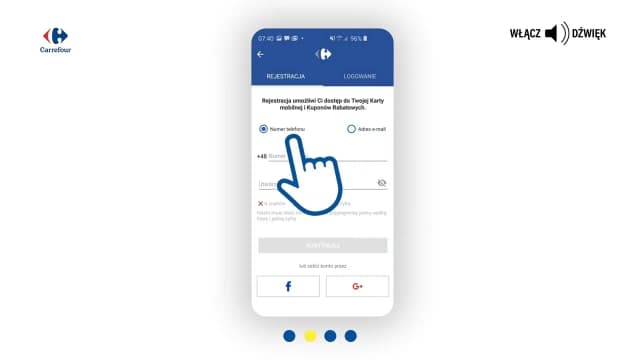Jeśli zastanawiasz się, jak zainstalować aplikację Zoom na telefonie, to trafiłeś we właściwe miejsce. Zoom to popularne narzędzie do wideokonferencji, które umożliwia łatwe łączenie się z innymi osobami na całym świecie. W tym artykule przedstawimy szczegółowe instrukcje dotyczące instalacji aplikacji zarówno na telefonach z systemem Android, jak i iOS. Dzięki prostym krokom, które opisujemy, zainstalujesz Zoom w kilka minut i będziesz mógł dołączyć do spotkań online bez problemów.
Kluczowe wnioski- Proces instalacji różni się w zależności od systemu operacyjnego – Android lub iOS.
- W przypadku Androida, należy korzystać z Google Play Store, a dla iOS – z App Store.
- Aby zainstalować Zoom, wystarczy wyszukać „Zoom Cloud Meetings” i kliknąć odpowiedni przycisk instalacji.
- Po zainstalowaniu aplikacji, można ją otworzyć z ekranu głównego telefonu lub bezpośrednio z danego sklepu.
- Dołączenie do spotkania w Zoom nie wymaga rejestracji, wystarczy znać ID spotkania i hasło, jeśli jest wymagane.
Sposoby na zainstalowanie aplikacji Zoom na telefonie i korzyści z tej decyzji
Chcesz wiedzieć, jak zainstalować aplikację Zoom na telefonie? To bardzo proste i szybkie zadanie, które pozwoli Ci na efektywne prowadzenie spotkań online oraz konferencji. Zoom to jedno z najpopularniejszych narzędzi do wideokomediów, które zyskało szczególną popularność w ostatnich latach dzięki swojej funkcjonalności i łatwości użycia.
| Funkcja | Opis |
| Wideokonferencje | Możliwość organizacji spotkań wideo z wieloma uczestnikami. |
| Udostępnianie ekranu | Prezentowanie treści z komputera lub telefonu innym uczestnikom. |
| Chat | Funkcja czatu tekstowego w trakcie spotkania. |
| Rejestracja spotkania | Pozwala na nagranie spotkania do późniejszego odtworzenia. |
Proces instalacji Zoom na telefonach z Androidem – krok po kroku
Instalacja aplikacji Zoom na urządzeniu z Androidem jest bardzo prosta. Wystarczy, że wykonasz kilka kroków, aby cieszyć się pełnymi możliwościami tego narzędzia. Poniżej znajdziesz konkretne instrukcje, które poprowadzą Cię przez cały proces.
- Otwórz Google Play Store na swoim telefonie.
- W pasku wyszukiwania wpisz „Zoom Cloud Meetings” i kliknij przycisk wyszukiwania.
- Wybierz aplikację z listy wyników i kliknij przycisk „Zainstaluj”.
- Po zakończeniu instalacji, uruchom Zoom z ikonki na ekranie głównym.
Czytaj więcej: Jak zalogować się do aplikacji PeoPay? Prosty sposób na pierwsze logowanie
Jak zainstalować aplikację Zoom na iPhone – szczegółowa instrukcja
Jeżeli korzystasz z iPhone'a lub iPada, również możesz zainstalować Zoom w kilku prostych krokach. Tak samo jak w przypadku Androida, proces jest szybki i łatwy. Oto co musisz zrobić, aby skorzystać z Zoom na swoim urządzeniu iOS.- Otwórz App Store na swoim urządzeniu.
- Wpisz w pasku wyszukiwania „Zoom Cloud Meetings” i naciśnij przycisk wyszukiwania.
- Wybierz aplikację i kliknij przycisk „Pobierz”, a następnie potwierdź pobranie.
- Po zakończeniu pobierania, otwórz Zoom z ikonki na ekranie głównym.
Zrzuty ekranu i opisy ikon w Google Play oraz App Store – co jest ważne
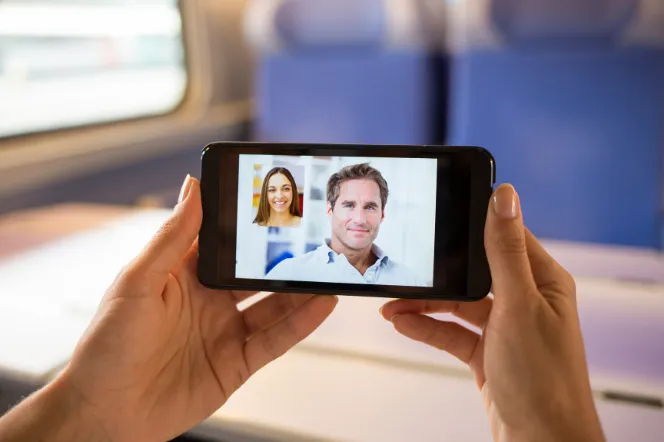 Podczas instalacji aplikacji ważne jest, aby skupić się na wizualnym aspekcie procesu. Ikony oraz zrzuty ekranu dają istotne wskazówki dotyczące aplikacji i jej funkcji. W Google Play Store oraz App Store znajdziesz ikony, które jednoznacznie wskazują, co możesz zainstalować.
Podczas instalacji aplikacji ważne jest, aby skupić się na wizualnym aspekcie procesu. Ikony oraz zrzuty ekranu dają istotne wskazówki dotyczące aplikacji i jej funkcji. W Google Play Store oraz App Store znajdziesz ikony, które jednoznacznie wskazują, co możesz zainstalować.
W Google Play Store ikona Zoom to niebieski symbol z białym znakiem „Z”. W App Store tak samo wygląda, co ułatwia użytkownikom zidentyfikowanie właściwej aplikacji. Pamiętaj, aby zawsze wybierać oryginalne aplikacje, by uniknąć problemów z bezpieczeństwem.
Wymagania systemowe aplikacji Zoom – co musisz wiedzieć
Przed instalacją Zoom, warto sprawdzić, czy Twoje urządzenie spełnia wymagania systemowe. Dzięki temu unikniesz frustracji związanej z brakiem możliwości korzystania z aplikacji. Oto minimalne wymagania, które powinny być spełnione dla płynnego działania aplikacji.
| System operacyjny | Minimalne wymagania |
| Android | Android 5.0 (Lollipop) lub nowszy |
| iOS | iOS 11.0 lub nowszy |
Typowe problemy podczas instalacji Zoom i jak je rozwiązać
Podczas instalacji aplikacji Zoom mogą wystąpić pewne problemy. Ważne jest, aby wiedzieć, jak szybko i skutecznie je rozwiązać, aby cieszyć się pełnią możliwości aplikacji. Zidentyfikowaliśmy kilka najczęstszych trudności oraz sposoby na ich rozwiązanie.
- Problem z pobraniem aplikacji – upewnij się, że masz wystarczająco dużo miejsca na urządzeniu.
- Aplikacja nie uruchamia się – sprawdź, czy Twoje urządzenie spełnia minimalne wymagania.
- Problemy z połączeniem internetowym – upewnij się, że jesteś podłączony do stabilnej sieci Wi-Fi lub danych mobilnych.
- Aplikacja się zawiesza – spróbuj ponownie uruchomić telefon lub zaktualizować aplikację.
Najlepsze praktyki po instalacji aplikacji Zoom – co dalej?
Po zakończeniu instalacji aplikacji Zoom warto zapoznać się z jej funkcjami i najlepszymi praktykami. Dzięki tym wskazówkom Twoje doświadczenia z korzystania z Zoom będą jeszcze lepsze.
Funkcje aplikacji Zoom po instalacji – jak w pełni wykorzystać możliwości
Zoom oferuje wiele funkcji, które umożliwiają korzystanie z aplikacji w różnorodny sposób. Dzięki intuicyjnemu interfejsowi, każdy może w łatwy sposób nawiązać połączenie z innymi użytkownikami. Możesz organizować spotkania wideo, przeprowadzać prezentacje oraz udostępniać swój ekran innym uczestnikom.
Warto również zwrócić uwagę na dodatkowe opcje, takie jak nagrywanie spotkań czy czat tekstowy. Te funkcje sprawiają, że Zoom staje się wszechstronnym narzędziem do komunikacji online, idealnym zarówno dla firm, jak i dla zwykłych użytkowników.
Jak dołączyć do spotkania w Zoom – instrukcje dla użytkowników
Dołączenie do spotkania w Zoom jest niezwykle proste i intuicyjne. Wystarczy, że wykonasz kilka kroków, a będziesz gotów do udziału w spotkaniu. Oto jak to zrobić:
- Uruchom aplikację Zoom na swoim urządzeniu.
- Kliknij na opcję „Dołącz do spotkania”.
- Wprowadź ID spotkania podane przez organizatora oraz swoje imię i nazwisko.
- Jeśli spotkanie wymaga hasła, wpisz je w odpowiednim polu.
Porady dla początkujących użytkowników Zoom – co warto wiedzieć
Jeśli dopiero zaczynasz korzystać z Zoom, istnieje kilka rzeczy, które warto mieć na uwadze. Zrozumienie podstaw aplikacji pomoże Ci uniknąć problemów w przyszłości. Oto kilka przydatnych wskazówek dla nowych użytkowników:
- Przetestuj swoje połączenie wideo i dźwiękowe przed spotkaniem.
- Zapoznaj się z interfejsem aplikacji i dostępnymi funkcjami.
- Używaj możliwości nagrywania spotkań, aby móc wrócić do ważnych informacji.
Zmiany w aplikacji Zoom – co nowego po aktualizacjach
Zoom regularnie aktualizuje swoją aplikację, wprowadzając nowe funkcje i poprawki. Ważne jest, aby być na bieżąco z tymi zmianami, aby maksymalnie wykorzystać możliwości aplikacji. Oto kilka najnowszych funkcji, które warto znać:
| Funkcja | Opis |
| Wirtualne tło | Możliwość wybrania tła, które zasłoni Twoje rzeczywiste otoczenie. |
| Breakout Rooms | Funkcja pozwalająca podzielić uczestników na mniejsze grupy w trakcie spotkania. |
| Reakcje emoji | Szybkie wyrażanie emocji podczas spotkania za pomocą emoji. |
| Udoskonalone zabezpieczenia | Zwiększone zabezpieczenia spotkań oraz opcje zarządzania uczestnikami. |
Jak zainstalować aplikację Zoom na telefonie i rozpocząć korzystanie
Instalacja aplikacji Zoom na telefonie jest prostym procesem, który otwiera drzwi do łatwego uczestnictwa w spotkaniach online. W artykule omówiono szczegółowe kroki instalacji zarówno na urządzeniach z systemem Android, jak i iOS, co sprawia, że każdy użytkownik, niezależnie od platformy, ma szansę szybko rozpocząć korzystanie z aplikacji. Kluczowe aspekty takie jak wymagania systemowe, najczęstsze problemy z instalacją oraz funkcje Zoom po zainstalowaniu, zostały szczegółowo opisane, co pozwala uniknąć frustracji i cieszyć się w pełni możliwościami tego narzędzia.
Podsumowując, jak zainstalować aplikację Zoom na telefonie to tylko pierwszy krok w stronę efektywnej komunikacji w świecie cyfrowym. Dodatkowe informacje zawarte w artykule, takie jak najlepsze praktyki po instalacji czy porady dla początkujących użytkowników, stanowią doskonałe wsparcie w optymalnym wykorzystaniu możliwości Zoom. Dzięki tym wskazówkom możesz być pewny, że Twoje doświadczenia z platformą będą pozytywne, a każdy zorganizowany przez Ciebie meeting przebiegnie bez zakłóceń.